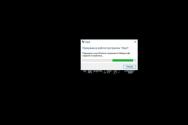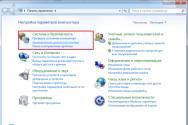Service de la distanță prin telefon prin telefon. Cum să utilizați Android prin Android - dacă nu schimbați codul.
Este un lucru bun că puterea unui smartphone sau a unei tablete se datorează faptului că gadgeturile portabile au devenit o parte atât de importantă din viața noastră - și fără ele nu ne mai simțim ca acasă. Dacă, prin voința sorții, „jucăria” s-ar îndrăgosti de noi și s-a pierdut departe de noi și nu suntem în stare să o luăm în mâinile noastre? Există unele probleme, dacă instalați mai întâi unul dintre cele cinci suplimente de pe el acces de la distanță.
1. AirDroid
Una dintre cele mai bune și mai mari aditivi universali pentru acces de la distanță la un smartphone sau o tabletă care rulează Android prin Internet - acesta este AirDroid, care acceptă instalarea dispozitivelor mai vechi începând cu versiunea Android 2.2. Acest supliment web cu drepturi depline, care funcționează printr-un browser, nu contează de pe ce computer vă conectați la gadgetul dvs. - sub Windows, OS X, Chrome sau Linux.
Configurați contul dvs. în cloud AirDroid, puteți refuza accesul la dispozitivele dvs. prin garnitură acasăîn spatele unei adrese IP directe sau prin Internet, înregistrându-vă pentru adresa web.airdroid.com din contul dvs. cloud.
AirDroid oferă acces direct la toate contactele salvate pe dispozitivul de la distanță, istoricul notificărilor prin SMS, capturi de ecran, fișiere și decizii. Puteți vizualiza toate programele instalate și vizualiza oricare dintre ele, porniți camera, faceți fotografii și faceți fotografii, deschideți browserul și vizualizați în loc de clipboard, preluați date despre memorie, baterie și performanță multe alte lucruri.
Cum să porniți în siguranță camera frontala; În plus, dacă introduceți parola de deblocare incorect pe dispozitivul dvs., puteți crea un instantaneu al atacatorului.
2. Android pierdut
Similar ca funcționalitate, dar mult mai simplu ca interfață și suplimente personalizate pentru îngrijire la distanțăÎl instalăm pe dispozitive Android - fără costul Android Lost, care este potrivit și pentru dispozitivele care încep cu versiunea 2.2. Z lista completa Posibilitățile acestor programe pot fi găsite pe site-ul lor oficial.
Dintr-un motiv necunoscut, acest program este promovat, inclusiv căutarea dispozitivului dvs.: puteți apăsa soneria, vibra sau alege o altă metodă de detectare a smartphone-ului. În plus, puteți configura o notificare prin SMS către un alt număr ca opțiune, astfel încât cartela SIM să fie înlocuită în dispozitivul pierdut. Apropo, puteți obține rapid un receptor GPS pe telefon, astfel încât acesta să vă trimită coordonatele.
De asemenea, puteți configura un jurnal de activitate automat, care va înregistra apelurile primite și primite, notificările prin SMS, datele de stare, hărțile și fotografiile realizate. O astfel de revistă va fi trimisă automat la adresa dumneavoastră. prin e-mail.
Cu toate acestea, capacitățile Android Lost nu sunt deloc limitate și nu există alte funcții în arsenalul său. De exemplu, puteți trimite un mesaj text către dispozitiv, care va fi citit cu voce tare, puteți configura redirecționarea apelurilor și, de asemenea, să înregistrați de la microfon și camerele încorporate. Aparent, Android Lost vă permite, de asemenea, să refuzați accesul la orice fișiere care sunt stocate pe un dispozitiv de la distanță.
Pentru a utiliza Android Lost, trebuie să vă înregistrați pe site-ul oficial, prin care sunt efectuate toate setările și conexiunile cu smartphone-ul sau tableta dvs.
3.Agastya
Interfața web care se deschide în browser este departe de a fi singura modalitate de a accesa de la distanță un smartphone Android. Un supliment numit Agastya vă permite să refuzați accesul la dispozitiv prin SMS.
Agastya lucrează cu toate dispozitivele de sub keruvannies versiuni Android 2.2 mai mult. Odată instalat, va trebui să introduceți adresa de e-mail și să selectați un cod PIN pentru accesul de la distanță la date.
Metode vikoristannaya Agastya impersonale. De exemplu, te-ai dus la serviciu și ai uitat telefonul acasă. Pentru a evita turboîncărcarea vecinilor sau a bateriilor și descărcarea bateriei, puteți trimite un mesaj SMS unei alte persoane care pornește soneria și motorul de vibrație. Evident, dacă aveți nevoie, puteți opri apelul introducând un alt cod.
O altă situație: veți avea nevoie cu siguranță de numărul din agenda de adrese a dispozitivului, pe care nu îl aveți la îndemână. Tot ce trebuie să faci este să înregistrezi numărul de telefon al cuiva și să trimiți un SMS cu o comandă de confirmare în căști - vei primi notificare de la numărul necesar. Agastya poate trimite, de asemenea, mesaje lunare despre cele cinci apeluri anulate rămase și despre cinci notificări prin SMS.
4.FTPServer
Accesul de la distanță la dispozitiv pe dispozitivele Android poate fi refuzat folosind protocolul FTP. Nu există servere FTP pentru Android, dar aproape toate sunt folosite, inclusiv pentru accesarea fișierelor și folderelor din memoria unui smartphone sau tabletă. Programul FTPServer conține puțin mai mult.
După instalarea FTPServer, trebuie să selectați un ID, o parolă și un port special (1023) pentru a vă accesa smartphone-ul prin FTP. Când aplicația rulează pe telefon, vă puteți conecta la dispozitiv prin FTP măsură locală chi prin 3G. De asemenea, puteți configura redirecționarea portului pe router, astfel încât dispozitivul să fie accesibil dincolo de granița locală.
După ce ați instalat o conexiune FTP, puteți, ca întotdeauna, să scrieți și să citiți fișiere, sau introducând comanda SITE SHUTDOWN, porniți telefonul de la distanță: bifați această opțiune cu serverele FTP Android în fiecare zi.
5. Cameră web IP
În cele din urmă, programul IP Webcam vă permite să convertiți camera instalată pe smartphone sau tabletă într-o cameră IP și apoi să difuzați imaginea prin Internet. Aceasta este o funcție foarte populară, iar programul IP Webcam este remarcabil deoarece funcționează cu dispozitive care rulează dispozitive Android, începând cu versiunea 1.6! Cu alte cuvinte, puteți transforma orice smartphone vechi într-o cameră IP, care a fost mult timp dificil de utilizat din motive directe.
După lansarea IP Webcam, puteți configura robotul de fundal permițând procesorului să intre în modul de repaus când ecranul este oprit. Dacă selectați modul „Pornire în flux pe dispozitiv”, apoi „Activați fluxul când dispozitivul este descărcat”, atunci obțineți o cameră video IP automată cu drepturi depline.
Pentru a vizualiza imaginea, trebuie să introduceți adresa IP a camerei. Interfața web IP Webcam vă oferă posibilitatea de a alege o serie de opțiuni, inclusiv vizualizarea fluxului într-un player media, browser, pe alt dispozitiv Android, Skype, înregistrarea fluxului și salvarea fotografiilor de dimensiuni mari cu sau fără focalizare automată.
Dragi prieteni, astăzi vom discuta despre accesul de la distanță la Android de pe un computer. Există două tipuri de control al dispozitivului Google. Să aruncăm mai întâi o privire asupra funcționalității lor, apoi să le reglam fin pielea.
- Shtatni koshti Google. Dacă aveți anterior un smartphone iPhone, acest serviciu vă va oferi funcția „Găsiți iPhone”. Puteți să vă blocați dispozitivul când îl cheltuiți, să ștergeți datele, să trimiteți o alarmă, să îl găsiți pe hartă și așa mai departe.
- Vikoristannya programe de la terți. Această opțiune este potrivită pentru cei care au nevoie să ajungă rapid în locuri mai ruinate: plecați înainte de notificare, contacte etc.
Se pare că am împărțit departamentul în două tabere, care sunt deja foarte preocupați de funcționalitatea la care speră koristuvaches-ul. Este necesar să determinați ce activități veți salva prin computer și apoi să alegeți o metodă de creare a mărcii. Vă rugăm să rețineți că, deși la început puteți accesa rapid Google într-un fel, în alt fel o serie de programe vor fi disponibile pentru servicii. Duhoarea, după părerea mea, este și locul unde se pândesc faptele de dinamism.
Zasobi Google
Să aruncăm o privire mai întâi la serviciul standard Google. Pentru acest wiki ai nevoie conexiune activă la Internet de pe smartphone-ul sau tableta Android. În caz contrar, programul nu va funcționa. Cine se poate întreba: de ce? Chiar ai nevoie de ceva? Suntem, pentru tine, probabil un aliment hrănitor: care este procedura de transfer de date între un computer și un smartphone, de exemplu? Puterea gândirii nu poate pute, așa că vikorist conexiune la internet. Să încercăm să pornim serviciul și să ne uităm la funcțiile acestuia:
- Accesați site-ul https://www.google.com/android/devicemanager?hl=ua cu detaliile dvs. indicând modul în care este conectat smartphone-ul dvs.;
- Aici veți învăța cum să vă folosiți dispozitivul. Să trecem la funcții;
- Deci, aici puteți începe să vă actualizați smartphone-ul sau tableta. Dacă locul nu este afișat pe hartă, apăsați butonul cu scopul;

- Tasta virtuală „Telefon” vă permite să plătiți bip la gadget. Dacă nu vă puteți recunoaște dispozitivul acasă, dar vă aflați pe un dispozitiv silențios, puteți utiliza rapid această funcție. Telefonul poate scoate uneori un sunet, deoarece nu încetează să tacă;
- Punctul de blocare vorbește de la sine: puteți instala Parolă Nouă pe gadget, pentru ca răufăcătorul să nu îndrăznească să-l distrugă rapid. Este deosebit de rău pentru că, în principiu, nu aveai o parolă;
- Butonul „Șterge” șterge toate datele și fișierele de pe telefon. Ca și înainte, această funcție protejează informațiile personale de atacatori. Nu veți putea admira fotografiile, videoclipurile, înregistrările, bucățile de duhoare vor fi eliminate;
- Dezavantajele acestui serviciu vor fi lipsa conexiunii la conexiunea la Internet. Atacatorul poate pur și simplu să ia și să conecteze dispozitivul, iar apoi dispozitivul Android va fi în siguranță. Dacă aveți o conexiune la internet întunecată și dispozitivul este blocat, nu îl veți putea porni. Prin urmare, nu este posibil să se aplice importanța serviciului la Google.
Program terță parte
Acum vom discuta despre altceva despre controlul de la distanță al smartphone-urilor și tabletelor Android. Aici veți vedea un program care vă permite să vă întăriți notificările, să vă vizualizați lista de contacte și să vă permiteți să lansați diverse programe de pe computer fără a fi blocat pe ecranul dispozitivului.

Utilitarul miracol se numește AirDroid. Poate, majoritatea program manual, Yaku poate fi descărcat fără costuri de pe Internet (trebuie să îl descărcați de pe site-ul oficial). Cu toate acestea, are o mulțime de funcționalități: puteți accesa notificări, vizualiza programe, gestionați contacte, fișiere, fotografii, muzică, jurnalele de apeluri și tonuri de apel. În plus, puteți difuza ceea ce apare pe ecranul dispozitivului dvs. către computer sau monitorul laptopului. Încercați totul pentru ajutor butoane speciale din bara de instrumente din stânga, precum și comenzi rapide către Pagina principală. Puteți instala AirDroid fără probleme prin descărcarea programului de instalare pe computer sau laptop.
Accesul pe Android este disponibil de la distanță în diverse feluri. Alegeți o modalitate de a lua în considerare capacitățile de ieșire ale comerciantului și tipul de avantaje speciale. De asemenea, există și cei care se pot conecta și descărca Android de pe un computer etc.
Interacțiunea dintre Android și computer poate fi împărțită inteligent în două opțiuni:
- conectarea Android la un computer și controlul de la distanță al PC-ului printr-un dispozitiv Android;
- Conectarea unui computer la Android și conectarea de la distanță a unui telefon/tabletă la un laptop.
Să ne uităm acum la infracțiunea în această etapă.
Acces de la distanță la un computer
Această etapă poate fi, de asemenea, împărțită în două părți:
- pregătirea dispozitivelor înainte de exploatare;
- conexiune și interacțiune .
Pregătirea dispozitivelor
Primul lucru pe care trebuie să-l faceți în timpul procesului de pregătire este să descărcați și să instalați software-ul suplimentar pe computer sau gadget mobil. Fără a crea setări de la distanță, accesul la computerul Android va fi imposibil.
Puteți vicoristuvati supliment gratuit pentru smartphone-uri sub numele Splashtop. Versiune mobilaÎl puteți descărca de pe GooglePlay, iar versiunea pentru PC poate fi descărcată de pe site-ul oficial.
După instalarea programului pe ambele dispozitive, trebuie să lansați și să vă creați înregistrarea în cloud. Nu este ușor să câștigi bani – tot ce trebuie să faci este să introduci adresa ta de e-mail și să găsești una simplă, parola sigura. După aceasta, trebuie să vă conectați la dispozitivul de sub dvs înregistrare în cloud. Pe aceasta etapa pregătitoare terminat.
Conexiuni și interacțiuni
Conectarea și conectarea de la distanță a unui PC cu Android va intra în vigoare cât mai curând posibil. După lansarea Splashtop și autorizarea pe Android, pictograma PC-ului cu numele dvs. va apărea pe ecranul tabletei.
Dacă aveți câteva computere și este instalat tot software-ul necesar, atunci un număr de computere vor fi afișate pe ecranul de pornire Splashtop. Pentru a elimina în continuare accesul la computer, asigurați-vă că computerul este pornit. Este necesară și conexiune la internet.
Pentru a vă folosi laptopul, Splashtop conține un simulator de urs, o tastatură și toate tastele funcționale necesare pentru o experiență completă de laptop.
Dacă ați configurat programe care rulează pe computer, puteți verifica funcția „Descărcare”. pornire automată" Acest lucru este pentru a permite Splashtop să ruleze atunci când computerul este conectat la piele și, evident, pentru a-l face vizibil pentru un dispozitiv de la distanță. De asemenea, în setări puteți indica unde există sunet.
În zilele noastre, Android nu mai este mort și nici recent nu ne-am gândit la cei care ar avea un tub de dimensiunea unui televizor mic, care ar conține o cameră, internet, jocuri și multe altele. Dar astăzi există deja instrumente care vă permit să creați acces de la distanță la telefon.
Acestea oferă capacitatea de a efectua diverse operațiuni, cum ar fi îndepărtarea, blocarea, purificarea și așa mai departe. Aceste acțiuni vă permit să creați un desktop la distanță și să îl conectați de la un computer sau alt dispozitiv. Astăzi ne uităm la cele mai populare instrumente care sunt utilizate pentru procesarea de la distanță a dispozitivelor Android și la funcționalitatea acestora.
Programele au fost selectate pe baza următoarelor criterii:
- simplitate vikoristannya- De fiecare dată când începeți să discutați, puteți obține un supliment;
- accesibilitate- Rețineți că este un instrument fără costuri, este ușor să îl descărcați sau trebuie să glumiți în unele jocuri „underground” și așa mai departe;
- funcționalitate;
- fiabilitate– pentru că add-on-ul nu „cade”, atâta timp cât afișează cu acuratețe informații și necesită o mulțime de resurse pentru a-și îndeplini toate funcțiile.
„Android Remote Control” de la Google
Acesta este, probabil, cel mai simplu instrument, care va fi un miracol pentru cultivatorii de știuleți. Funcționează de minune pe un PC sau pe orice alt dispozitiv de unde puteți ajunge la dvs înregistrarea contului Google. Accesul de la distanță este posibil fără probleme. Tsikavo, ce au Al cărui addendum Există două opțiuni - una este disponibilă fără nicio descărcare, iar cealaltă este valabilă pentru ca utilizatorul să descarce suplimentul pe Google Play.
Pentru a accesa rapid acest serviciu fără obstacole, trebuie să accesați google.com/android/devicemanager și să accesați contul dvs. Google (sau contul la care este conectat telefonul). După aceasta, pe ecranul computerului sau al altui dispozitiv va apărea o fereastră, afișată cu numărul mic 1. Va fi afișat un model al dispozitivului, o locație specifică cu un punct pe hartă și butoane pentru selectarea a trei funcții – „Apel”, „Blocare” și „Șterge”.

Acest supliment conține versiunea care este descărcată. Acest lucru permite accesul de la distanță la un alt dispozitiv de pe platforma Android, dar va trebui și să vă conectați la același cont la care este conectat telefonul sau tableta la care trebuie să vă conectați. Din computer, este evident, este inaccesibil.
Caracteristicile acestui program sunt următoarele:
- De asemenea, este posibil să determinați locația și să o afișați pe hartă;
- poți să arunci codul de blocare a ecranului (este o idee bună dacă telefonul este furat, hoțul nu îl va putea debloca, fără să menționeze măcar că poți câștiga mai mult);
- puteți șterge toate informațiile de pe dispozitivul Android;
- funcționează pe Android versiunea 2.3 și mai sus, până la 1,9 MB;
- Este posibilă instalarea mai multor structuri.

De fapt, acest serviciu nu este foarte funcțional, dar este potrivit doar pentru cumpărătorii de case. Este chiar mai simplu decât cel de la Google. În principiu, dacă telefonul este pierdut sau furat, nu mai este nevoie de nimic.
Chantly, atunci conducătorii vor trebui să afle pur și simplu unde este dispozitivul lui. Acest serviciuîn sine vă permite să câștigați bani. Cu toate acestea, are un dezavantaj - atunci când este conectat la dispozitiv (dacă nu ați lucrat înainte), pe ecran apare o notificare despre proces. Cei care fac răul te pot învinge cu ușurință.
Astfel, serviciul Google respinge următoarele evaluări:
- simplitate vikoristannya – 5;
- accesibilitate – 5;
- funcţionalitate – 2;
- fiabilitate- 2 (judecând după cuvinte, adăugarea nu va fi disponibilă mult timp).
AirDroid
Acest program câștigă o mare popularitate prin intermediul celor care sunt fără costuri. Această funcționalitate este pur și simplu uimitoare! Toate operațiunile pot fi efectuate de pe un computer sau alt dispozitiv pe care este instalat programul. Tot ce trebuie să faceți este să vă conectați cu ușurință telefonul sau tableta pe platforma Android. Management în care caz se poate aplica versiuni diferite sisteme de operare Windows și Mac OS, precum și în modul Web.
Funcțiile AirDroid sunt următoarele:
- lucrați cu notificări prin SMS - trimiteți, revizuiți, anulați și este nevoie atât de notificări individuale, cât și de chaturi de grup;
- transfer de fișiere – acum nu trebuie să vă conectați computerul la telefon sau tabletă cu un cablu suplimentar, le puteți pur și simplu să le conectați la AirDroid și să transferați fișiere cu ușurință, iar viteza de transfer este mai mică decât viteza Internetului;
- afișarea diferitelor suplimente pe computer, cum ar fi WhattsApp, Skype, diverși jucători, jocuri și orice altceva;
- revizuirea și editarea înregistrărilor din agenda telefonică;
- realizarea de inregistrari video si audio;
- selectați o melodie pentru sunet pe un smartphone;
- Desktop la distanță - puteți face și capturi de ecran cu tot ce apare în Narazi pe dispozitiv și transferați-le pe computer;
- o privire la ceea ce vezi pe telefon prin intermediul camerei - față și centru.
De asemenea, instalat pe dispozitiv, programul Android vă permite să exportați fișiere apk. Asta înseamnă că cu acest ajutor poți câștiga bani din supliment instalat fișier de instalareȘi apoi transferați-l pe alt dispozitiv. Iată o altă funcție foarte interesantă.

Ca un instrument foarte colorat și bogat funcțional. Dacă vrei să te căsătorești cu cineva nou, vei avea nevoie oricând de el. Se datorează în principal faptului că dezvoltatorii nu au lucrat suficient aici, ci pur și simplu datorită funcționalității mari a acestui instrument. Duhoarea era atât de copleșitoare încât totul era atât de ușor.
Zagalom, pentru telefon mobil sau tabletă computer AirDroid Ca o completare ideală, obținem următoarele evaluări:
- simplitate vikoristannya – 4;
- accesibilitate – 5;
- funcţionalitate – 5;
- fiabilitate- 4 (deficiențe fracționale).
TeamViewer
Așa cum cele două programe anterioare vă permiteau să vă controlați de la distanță telefonul sau tableta de pe computer, TeamViewer vă permite să vă controlați computerul de pe telefon sau tabletă. Pentru a începe procesul de control, trebuie să instalați suplimente dispozitiv Android Mai întâi descărcați-l de pe Google Play și apoi instalați programul pe computer.
Mai trebuie să descarc de pe site-ul oficial – teamviewer.com/ru/download/. Acolo, apropo, există și versiuni pentru Windows, Mac OS, Linux și chiar Chrome OS. Apoi trebuie să introduceți ID-ul și parola TeamViewer - trebuie doar să veniți cu totul. Pentru wiki privat dat fiind programul Este gratuit, dar companiile și reprezentanții întreprinderilor mici vor trebui să obțină cel puțin o licență de afaceri.
Potrivit datelor, după cum spun înșiși reprezentanții TeamViewer, peste 200.000.000 de oameni din întreaga lume beneficiază de serviciile acestui program. Acest lucru, în principiu, este similar cu adevărul și chiar și doar pe Google Play TeamViewer are peste 10 milioane de vizualizări.
Caracteristicile TeamViewer sunt:
- Clienții pot lucra cu normă întreagă la computer – curăță masa de lucru, schimbă comenzile rapide, deschid programe și închid alte sarcini, chiar dacă lucrează constant la computer;
- Deservirea la distanță se poate face prin servere și alte computere cu servicii la distanță;
- Tastatura este întotdeauna acceptată, cu excepția combinațiilor speciale de Windows;
- Puteți lucra simultan cu mai multe monitoare;
- sunetul și video sunt transmise și în timp real, practic fără întârziere (restul se poate datora vitezei Internetului);
- vikoristannya duzhe metode bune Securitate – AES, RSA și multe altele;
- Serviciul de asistență răspunde prompt la atacuri și corectează deficiențele din programul său.

TeamViewer poate fi numit pe bună dreptate un zagalo cel mai mare plus pentru utilizarea de la distanță a unui computer de pe orice dispozitiv de pe platforma Android.
Prin urmare, luăm următoarele evaluări:
- simplitate vikoristannya– 3 (dosare cu ID TeamViewer detasabil);
- accesibilitate- 4 (programul gratuit nu este pentru toată lumea);
- funcţionalitate – 5;
- fiabilitate- 4 (există câteva deficiențe minore, dar trebuie corectate).
Puteți afla despre TeamViewer în videoclipul de mai jos.
Folosind de la distanță un dispozitiv care rulează sistemul de operare Android, clienții dvs. pot avea nevoie de alte gadgeturi similare. in diverse situatii. Tom intră sisteme de sunet Din ce în ce mai des există o aprovizionare cu alimente, așa cum este cazul Android prin Android. Pe baza faptelor, în statisticile de astăzi vom înțelege care este situația și cum apare această problemă.
Telecomanda Android prin Bluetooth (Tablet Remote)
Bea mai departe Tablete computere Popularitatea și cererea pentru această linie de gadgeturi mobile este în continuă creștere. Cu toate acestea, vizionarea de filme sau programe TV transferă ecranul la o dimensiune mai mare, pentru care tableta este conectată la televizor. Cu toate acestea, în acest caz, conexiunea devine și mai problematică datorită metodei de conectare a tabletei la receptorul TV - un cablu USB, care împiedică o conexiune confortabilă.
În acest caz, o ieșire miraculoasă din situație este un smartphone Android, iar ca instrument pentru această gestionare vom folosi utilitarul Tablet Remote instalat pe dispozitivul Android care funcționează prin canale Bluetooth (sau Wi-Fi).
Avantajul Tablet Remote este că pentru ca utilitarul să funcționeze nu necesită o conexiune prin cablu sau internet pentru comunicarea la distanță veți avea nevoie de un modul Bluetooth, care se găsește în majoritatea dispozitivelor Android;
Telecomandă pentru tablete Yak koristuvatisya
Instalarea programului pe ambele dispozitive Android, apoi sincronizate („împerechete”), așa cum se întâmplă cu instalarea standard a conexiunii Bluetooth. Pentru a face acest lucru, lansați Tablet Remote pe ambele gadgeturi Android și selectați dispozitivele adecvate din lista de dispozitive cunoscute fără drone. După finalizarea sincronizării, conexiune fără săgeți Dacă desenați activ două linii, atunci în setările utilitarului ( setări) Ne grăbim să schimbăm intervalul de deschidere pentru a verifica „non-interferență”.
Înainte de a începe procesul, începem configurarea pe un dispozitiv Android solid (versiunea noastră are un smartphone). Vikonuyuchi s-a ajustat îngrijire la distanță, se recomandă să se înmoaie Activați telecomanda pentru tabletă în Setări, precum și Schimbați metoda de introducere pentru telecomandă pentru tabletă(Fragmentul central din captură de ecran):

Acum, pentru ca smartphone-ul nostru să devină o telecomandă, Tablet Remote apasă pe „ la distanta„(Primul fragment din captură de ecran). Pe display-ul controlerului (telefonului), după care ne eliberăm complet de butoanele tare găsite pe tableta conectată la receptorul TV.
Curățare la distanță Android prin Internet (TeamViewer)
TeamViewer este un program care a fost creat inițial pentru managementul PC-ului de la distanță, dar și tehnologii moderne a dat ocazia să vikoristat TeamViewer QuickSupport pentru Android. Programul este conceput exclusiv pentru un anumit utilizator, de exemplu, pentru a asigura accesul de la distanță la dispozitivul unui prieten pentru a oferi orice asistență de urgență în depanarea problemelor cu un gadget Android.
Acum poți, calm, fără să părăsești casa, să cauți ajutor de la cel mai cunoscut prieten al tău, un maestru cunoscut și o poți ajuta și pe bunica cu orice problemă pe dispozitivul ei cu sistemul de operare Android.
Cum se utilizează TeamViewer:
Este necesară o conexiune la internet pentru a opera programul. Instalăm utilitarul pe dispozitivul Android. Lansăm programul, după care se va deschide la sfârșit, unde va apărea un cod de nouă cifre (identificator) și o parolă de patru cifre. Veți fi informat despre aceste informații administratorului la ce conexiune doriți să vă conectați și le puteți introduce în fereastra programului de pe smartphone/tabletă.
De îndată ce conexiunea este dezactivată, administratorul refuză accesul la dispozitivul nostru și, prin urmare, poate funcționa în două moduri - acces la distanță și partajare de fișiere (interzicerea accesului la Sistemul de fișiere, capacitatea de a transfera și copia fișiere).